PS简单特效图制作教程,教你ps实现粉笔画效果的方法
对于ps的学习,相信很多ps初学者们都困惑于前期基础工具命令的学习,这无疑是一个漫长以及煎熬的阶段,想要后期更容易上手平面设计项目,那么这个时期一定要熟练好工具命令的应用技巧以及使用方法,ps实例的学习相信能够让你更加有兴趣学习ps,毕竟ps特效图的制作和实现实在是过于强大以及方便,下面就为大家分享PS简单特效图制作教程,教你ps实现粉笔画效果的方法。
粉笔画是很多同学学生时期的记忆,回想起来每到新学期和各种节日,教师后的黑板画总是在不停的更新,是否又想起了那位文艺委员,和那些青春的美好记忆呢?
今天就来给大家介绍一个把漫画秒变粉笔画的方法,一起来回忆青春的记忆吧。


将原片在PS中打开,Ctrl+J拷贝一层备份(养成备份好习惯)
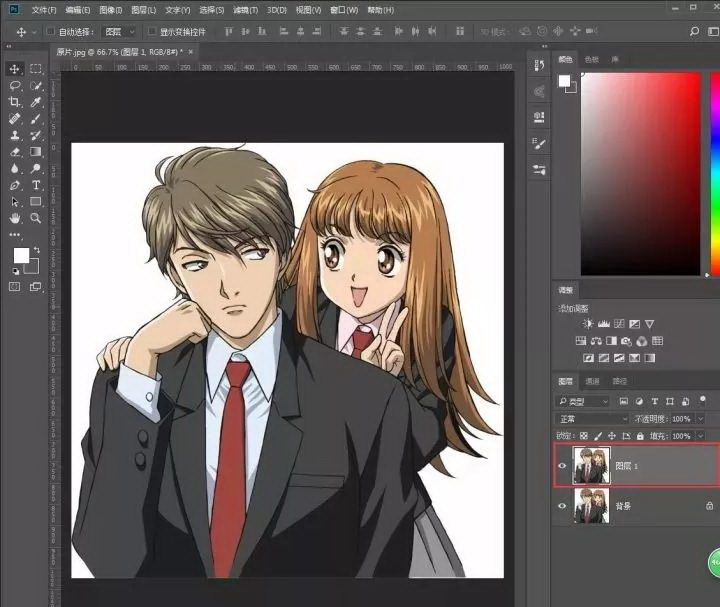
选择滤镜—风格化—查找边缘
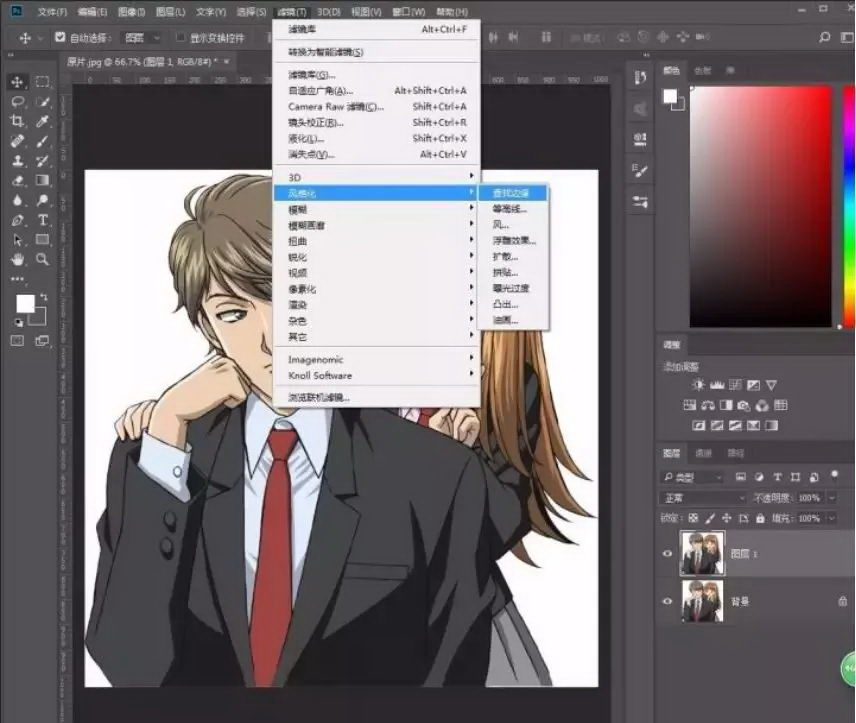
选择图像—调整—反相(快捷键:Ctrl+I),将背景设置为黑色

在调整面板中,选择黑白将图像去色,并创建剪贴蒙版
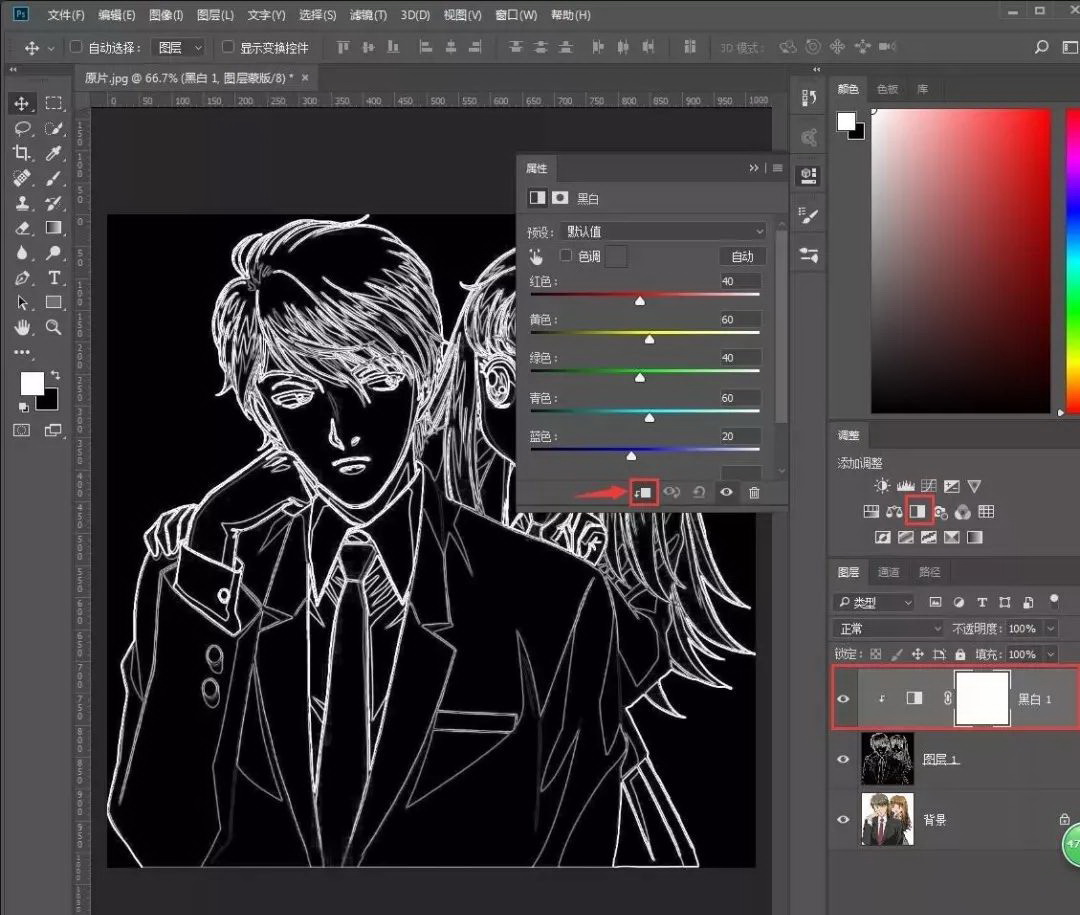
选择图层1,Ctrl+J拷贝一层
再选择滤镜—滤镜库—艺术效果—粗糙蜡笔,调整参数使图像轮廓产生毛边
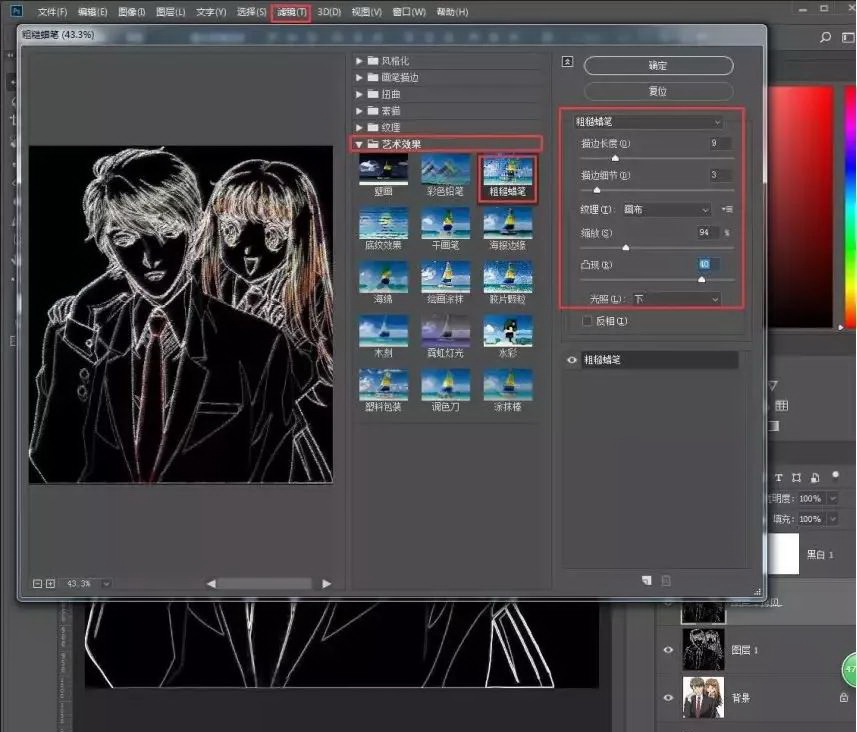
最后将混合模式设置为滤色,并关闭背景与图层1显示,这样粉笔画效果就打造出来了
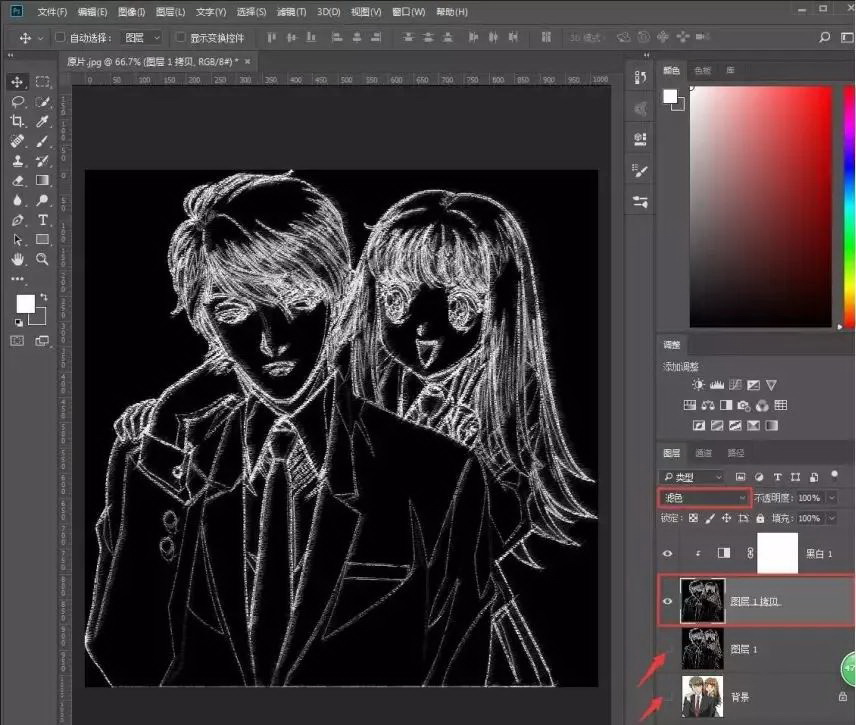
小伙伴们学会了吗?有兴趣的小伙伴可以尝试制作一下哦!
来源:PS百科全书
猜你喜欢
![]()